Hogyan törölje a gyorsítótár Mozilla Firefox oktatás a screenshotok!

Legvalószínűbb, néhány olvasó hallott ezt a furcsa szót, három betű, és valaki hallja először. Ezért nem lenne helyesebb, ha elkezdünk egy meghatározást.
Cache - egyfajta egy bizonyos helyet a merevlemezen a számítógép. elfoglaló böngészőt, hogy megfeleljen az Ön igényeinek, ott ideiglenesen tárolja adatait (képek, scriptek, szöveg, stb) letöltött gyakran meglátogatott webhelyeket, ez történik annak érdekében, hogy gyorsan letölthető internetes források és kevesebbet költenek az internetes forgalmat.
Miért van szükség a készpénz?
Most képzeljük el, hogy menjen a blogomba 2,5,10 alkalommal. Hozzászólások a böngésző: most már nem küld egy csomó kéréseket a szerver, és csak akkor ellenőrzi az oldalt a változásokat a gyorsított üzemmódban gyorsan betölteni a blogomat, az információkat, amelyeket már korábban letöltött az ideiglenes tárolására.
Így rendezett összes modern böngésző és programokat. Most összefoglalni azt, amit akart, és mik az előnyei belőle:
Miért a gyorsítótárat?
Mint már tudjuk, a cache támogassák azonnal letölthető információt az oldalon, feltéve, hogy egy ilyen helyek már meg van nyitva a böngésző, a Mozilla Firefox. És ez olyan, mint ha már tudja, hogy ez egy óriási előny és előnyt jelent a letöltési sebesség és a sávszélesség megtakarítása.
Idővel sok felhasználó Mozily, felhalmozott rengeteg információt a fájlok, a böngésző történelem és a böngésző cache, ami mint tudjuk tárolja a számítógépen. Ennek köszönhetően, hogy fogyaszt hely a merevlemezen, és Firefox indításakor lassan működik, és lefagy.
Hogyan lehet törölni a gyorsítótárat a Firefox
Most zaymomsya azok, amelyekre már kinyitotta ezt a cikket. Azt kell mondanom, minden kész gyorsan és egyszerűen, akkor csak nézd meg magad.
Step №1. Az első dolog, amit meg kell tennie, hogy megy a fő vízszintes menü (az ikon három sávból), amely a jobb felső sarokban Mozily:
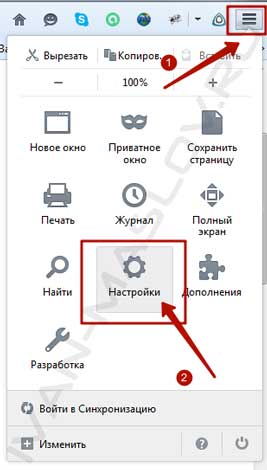
válassza a „Beállítások” a helyi menüből.
Step №2. Mielőtt nyissa ki az ablakot, az e szakasz szükség van az „Advanced”:

Itt válassza ki a fület „Network”, kattintson a gomb „Törlés most”:
Ez minden, azt mondtam, hogy az egész folyamat egyszerű és gyors. Most már tudja, hogyan törölje a gyorsítótár Mozilla Farfoks, csináld rendszeresen, és akkor repül a Firefox az interneten keresztül anélkül, hogy lassul és fékezés.
Hasznos tanács! Annak érdekében, hogy felgyorsítsa a tisztítási folyamat a cache, használja gyorsbillentyűk - SHIFT + CTRL + DEL, és azonnal találja magát a menüt, ahol akkor csak ki kell választani a tartalom meg kell tisztítani.
Automatikus tisztítás cache Firefoxban
Megkínálhatom egy részletes útmutató, tanul, amely beállítható az automatikus tisztítási átmeneti tárolása a Mozilla böngészőt. Ez az opció elviszi mindössze 1 perc alatt. Folytassuk.
Step №1. A „beállítások”, amelyben már csak dolgozott, menj a lap „Adatvédelem”:
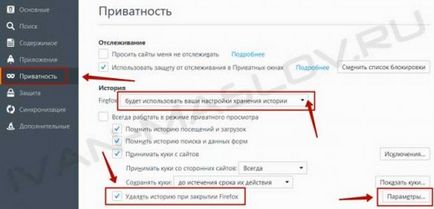
A nyitott ablak közepén találjuk a legördülő listából, és válassza ki az opciót „Egyéni beállításokat használ az előzményekhez”, és tegye egy jelölőnégyzetet a sorban az „Előzmények törlése a Firefox zárás.”
Step №2. Miután az intézkedések még az előző lépésben, további beállítások válnak aktívvá a „Beállítások” gombra az ablak alján a jobb oldalon (lásd a fenti képen). Kattintson a gombra:
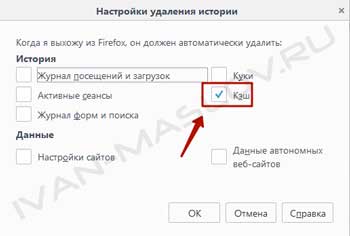
A megjelenő ablakban tegye a check in „cache”, és nyomja meg az „OK” gombot. Most, amikor megy ki a Mozilla Firefox, a tisztítást automatikusan megtörténik. Ha azt szeretnénk, hogy amikor kilép a Firefox tisztítani és egyéb adatokat (cookie-kat, böngészési előzményeket, mentett jelszavak, stb), akkor be kell jelölnie előttük.
Összefoglalva, akkor most a saját titkos technika Hogyan lehet törölni a gyorsítótárat a Mozilla Firefoxban a kézi és automatikus üzemmódban :-) Örültem, hogy segítsen. Találkozunk a blog!